双系统删除引导记录
windows系统怎么删除系统多余引导项呢?

windows系统怎么删除系统多余引导项呢?
当系统安装多个*作系统之后,按开机按钮,去我们可以看见多个系统开机系统选项,可是当我们将其中某个系统卸载后会发现那个开机系统引导项还处于开机界面,这时去我们就需要将他删除,下面我们看看如何利用系统自带的程序将多余的开机引导项删除吧!
1、按win+R组合键,调出运行程序。
2、在运行框中输入msconfig。
3、在*出的系统配置界面中单击【引导】选项按钮。
4、选择你不需要的引导项,选择【删除】按钮,然后单击【确定】按钮。
注意事项:
1、系统引导项不能随意删该(一般删除已经卸载的系统),不然可能导致该系统无法进入
2、万一不小心删除了系统引导项,需要使用系统修复工具修复。
一分钟修双系统的引导问题(删除系统不能进入系统界面)
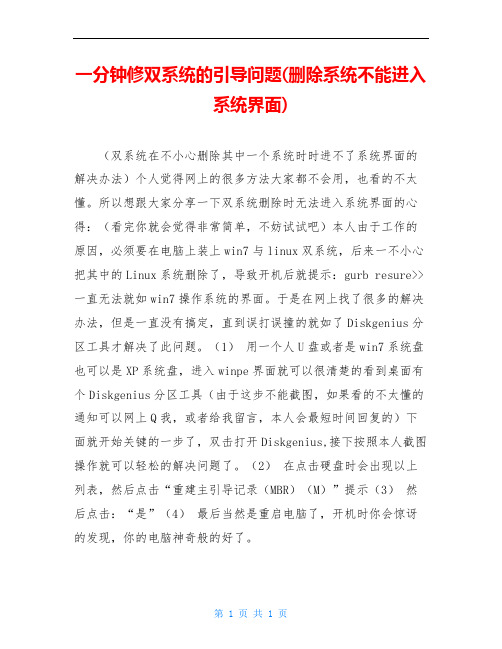
一分钟修双系统的引导问题(删除系统不能进入
系统界面)
(双系统在不小心删除其中一个系统时时进不了系统界面的解决办法)个人觉得网上的很多方法大家都不会用,也看的不太懂。
所以想跟大家分享一下双系统删除时无法进入系统界面的心得:(看完你就会觉得非常简单,不妨试试吧)本人由于工作的原因,必须要在电脑上装上win7与linux双系统,后来一不小心把其中的Linux系统删除了,导致开机后就提示:gurb resure>> 一直无法就如win7操作系统的界面。
于是在网上找了很多的解决办法,但是一直没有搞定,直到误打误撞的就如了Diskgenius分区工具才解决了此问题。
(1)用一个人U盘或者是win7系统盘也可以是XP系统盘,进入winpe界面就可以很清楚的看到桌面有个Diskgenius分区工具(由于这步不能截图,如果看的不太懂的通知可以网上Q我,或者给我留言,本人会最短时间回复的)下面就开始关键的一步了,双击打开Diskgenius,接下按照本人截图操作就可以轻松的解决问题了。
(2)在点击硬盘时会出现以上列表,然后点击“重建主引导记录(MBR)(M)”提示(3)然后点击:“是”(4)最后当然是重启电脑了,开机时你会惊讶的发现,你的电脑神奇般的好了。
同时本人也罗列一下网上的解决办法把,提供能够使用的人参考一下也是好的嘛!(1)当系统无法进入界面时,可以利用U 盘或者XP启动盘里的DOS工具进行修复。
(2)就如DOS界面,在命令提示符下输入:fidsk/mbr 应该就能解决问题了。
不行的话再进入第三步。
(3)在命令提示符下输入:bootrec/fixboot 提示操作完成,然后重启就可以了。
BCDEdit命令删除或修改多系统启动项方法
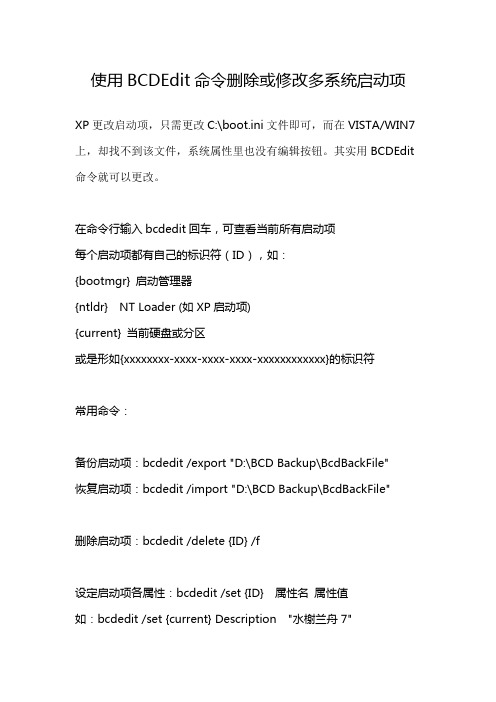
使用BCDEdit命令删除或修改多系统启动项XP更改启动项,只需更改C:\boot.ini文件即可,而在VISTA/WIN7上,却找不到该文件,系统属性里也没有编辑按钮。
其实用BCDEdit命令就可以更改。
在命令行输入bcdedit回车,可查看当前所有启动项
每个启动项都有自己的标识符(ID),如:
{bootmgr} 启动管理器
{ntldr}NT Loader (如XP启动项)
{current} 当前硬盘或分区
或是形如{xxxxxxxx-xxxx-xxxx-xxxx-xxxxxxxxxxxx}的标识符
常用命令:
备份启动项:bcdedit /export "D:\BCD Backup\BcdBackFile"
恢复启动项:bcdedit /import "D:\BCD Backup\BcdBackFile"
删除启动项:bcdedit /delete {ID} /f
设定启动项各属性:bcdedit /set {ID}属性名属性值
如:bcdedit /set {current} Description"水榭兰舟7"
设定默认项:bcdedit /default {current}
设置启动项显示顺序:bcdedit /displayorder {ID1} {ID2}如:bcdedit.exe /displayorder {ntldr} {current}
将首先显示Windows XP等,然后再显示Windows Vista等设定等待时间(秒):bcdedit /timeout3。
双系统如何删除一个
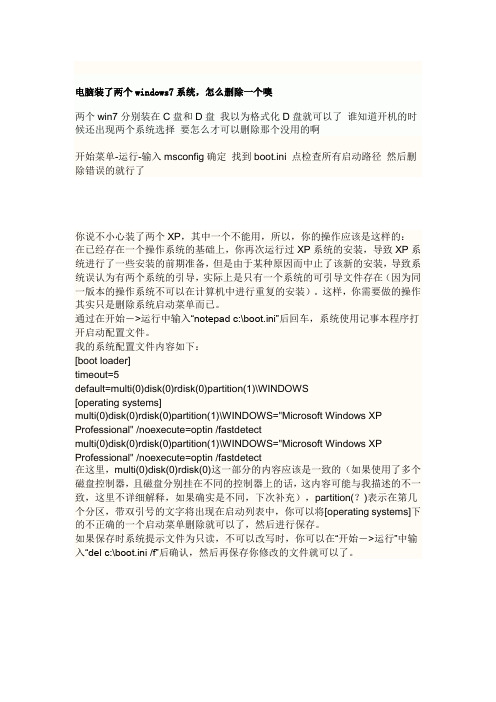
电脑装了两个windows7系统,怎么删除一个噢两个win7分别装在C盘和D盘我以为格式化D盘就可以了谁知道开机的时候还出现两个系统选择要怎么才可以删除那个没用的啊开始菜单-运行-输入msconfig确定找到boot.ini 点检查所有启动路径然后删除错误的就行了你说不小心装了两个XP,其中一个不能用,所以,你的操作应该是这样的:在已经存在一个操作系统的基础上,你再次运行过XP系统的安装,导致XP系统进行了一些安装的前期准备,但是由于某种原因而中止了该新的安装,导致系统误认为有两个系统的引导,实际上是只有一个系统的可引导文件存在(因为同一版本的操作系统不可以在计算机中进行重复的安装)。
这样,你需要做的操作其实只是删除系统启动菜单而已。
通过在开始->运行中输入“notepad c:\boot.ini”后回车,系统使用记事本程序打开启动配置文件。
我的系统配置文件内容如下:[boot loader]timeout=5default=multi(0)disk(0)rdisk(0)partition(1)\WINDOWS[operating systems]multi(0)disk(0)rdisk(0)partition(1)\WINDOWS="Microsoft Windows XP Professional" /noexecute=optin /fastdetectmulti(0)disk(0)rdisk(0)partition(1)\WINDOWS="Microsoft Windows XP Professional" /noexecute=optin /fastdetect在这里,multi(0)disk(0)rdisk(0)这一部分的内容应该是一致的(如果使用了多个磁盘控制器,且磁盘分别挂在不同的控制器上的话,这内容可能与我描述的不一致,这里不详细解释,如果确实是不同,下次补充),partition(?)表示在第几个分区,带双引号的文字将出现在启动列表中,你可以将[operating systems]下的不正确的一个启动菜单删除就可以了,然后进行保存。
如何删除一键还原启动项双系统删除
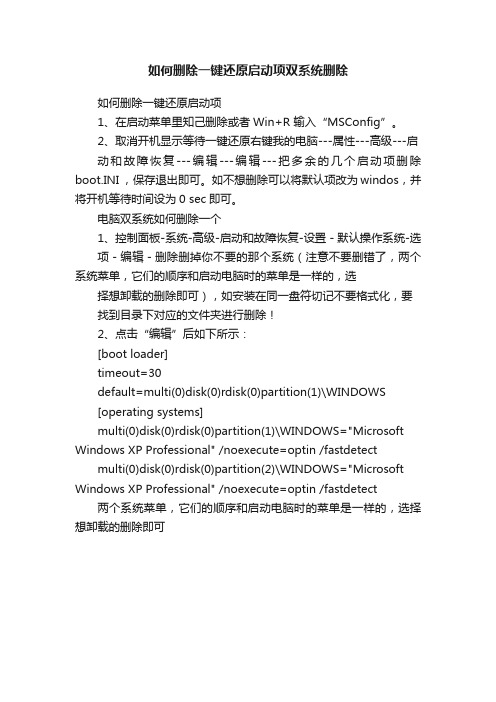
如何删除一键还原启动项双系统删除
如何删除一键还原启动项
1、在启动菜单里知己删除或者Win+R 输入“MSConfig”。
2、取消开机显示等待一键还原右键我的电脑---属性---高级---启
动和故障恢复---编辑---编辑---把多余的几个启动项删除boot.INI ,保存退出即可。
如不想删除可以将默认项改为windos,并将开机等待时间设为0 sec即可。
电脑双系统如何删除一个
1、控制面板-系统-高级-启动和故障恢复-设置-默认操作系统-选
项-编辑-删除删掉你不要的那个系统(注意不要删错了,两个系统菜单,它们的顺序和启动电脑时的菜单是一样的,选
择想卸载的删除即可),如安装在同一盘符切记不要格式化,要找到目录下对应的文件夹进行删除!
2、点击“编辑”后如下所示:
[boot loader]
timeout=30
default=multi(0)disk(0)rdisk(0)partition(1)\WINDOWS
[operating systems]
multi(0)disk(0)rdisk(0)partition(1)\WINDOWS="Microsoft Windows XP Professional" /noexecute=optin /fastdetect multi(0)disk(0)rdisk(0)partition(2)\WINDOWS="Microsoft Windows XP Professional" /noexecute=optin /fastdetect 两个系统菜单,它们的顺序和启动电脑时的菜单是一样的,选择想卸载的删除即可。
删除记录的方法

删除记录的方法在计算机系统中,数据的删除是一个常见的操作。
无论是在个人电脑、移动设备还是数据库系统中,删除记录都是很常见的需求。
本文将介绍几种常见的删除记录的方法。
一、常规删除最常见的删除记录的方法是使用操作系统提供的删除功能或者文件管理工具。
在个人电脑或移动设备上,可以通过鼠标右键点击文件或文件夹,并选择“删除”选项来进行删除。
在数据库系统中,可以使用SQL语句中的DELETE命令来删除记录。
无论是在个人电脑、移动设备还是数据库系统中,常规删除操作都是比较简单直接的,只需要选中要删除的记录,并点击相应的删除按钮或输入相应的命令就可以完成删除操作。
但需要注意的是,常规删除操作通常只是将记录从文件系统或数据库表中标记为不可见,而并非真正的将记录从存储设备中删除。
这意味着被删除的记录仍然可以通过一些方法恢复。
二、物理删除为了彻底删除记录,可以使用物理删除的方法。
物理删除是指将被删除的记录从存储设备中完全擦除,使其无法被恢复。
在文件系统中,可以使用一些专门的工具来进行物理删除,例如安全删除工具、文件碎片清理工具等。
在数据库系统中,可以使用SQL语句中的DROP TABLE命令来删除整个表,或者使用DELETE命令结合TRUNCATE TABLE命令来删除表中的所有记录。
物理删除操作相对于常规删除操作来说更加安全,因为被删除的记录无法被恢复。
但物理删除操作也需要谨慎使用,一旦删除的记录无法恢复,就会造成不可挽回的损失。
三、逻辑删除逻辑删除是一种相对于物理删除和常规删除的更加灵活的删除方法。
逻辑删除是指在数据库表中增加一个标记字段,用来标记记录是否被删除。
在进行删除操作时,不是直接从数据库表中删除记录,而是将标记字段的值设置为已删除的状态。
这样,被删除的记录仍然存在于数据库中,但在查询和操作时会被过滤掉。
逻辑删除操作可以保留被删除记录的信息,同时也可以避免了物理删除的不可恢复性。
逻辑删除在一些需要保留历史数据或对删除记录进行审计的系统中比较常见。
修复双系统引导菜单方法与双系统问题集合
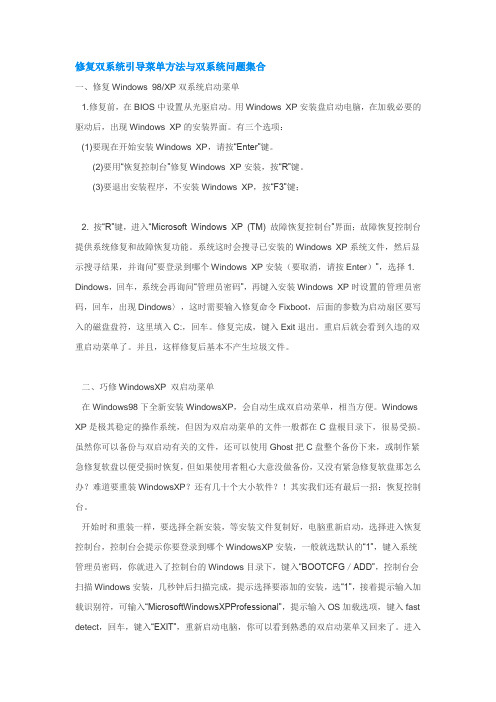
修复双系统引导菜单方法与双系统问题集合一、修复Windows 98/XP双系统启动菜单1.修复前,在BIOS中设置从光驱启动。
用Windows XP安装盘启动电脑,在加载必要的驱动后,出现Windows XP的安装界面。
有三个选项:(1)要现在开始安装Windows XP,请按“Enter”键。
(2)要用“恢复控制台”修复Windows XP安装,按“R”键。
(3)要退出安装程序,不安装Windows XP,按“F3”键;2. 按“R”键,进入“Microsoft Windows XP (TM) 故障恢复控制台”界面;故障恢复控制台提供系统修复和故障恢复功能。
系统这时会搜寻已安装的Windows XP系统文件,然后显示搜寻结果,并询问“要登录到哪个Windows XP安装(要取消,请按Enter)”,选择1. Dindows,回车,系统会再询问“管理员密码”,再键入安装Windows XP时设置的管理员密码,回车,出现Dindows〉,这时需要输入修复命令Fixboot,后面的参数为启动扇区要写入的磁盘盘符,这里填入C:,回车。
修复完成,键入Exit退出。
重启后就会看到久违的双重启动菜单了。
并且,这样修复后基本不产生垃圾文件。
二、巧修WindowsXP 双启动菜单在Windows98下全新安装WindowsXP,会自动生成双启动菜单,相当方便。
Windows XP是极其稳定的操作系统,但因为双启动菜单的文件一般都在C盘根目录下,很易受损。
虽然你可以备份与双启动有关的文件,还可以使用Ghost把C盘整个备份下来,或制作紧急修复软盘以便受损时恢复,但如果使用者粗心大意没做备份,又没有紧急修复软盘那怎么办?难道要重装WindowsXP?还有几十个大小软件?!其实我们还有最后一招:恢复控制台。
开始时和重装一样,要选择全新安装,等安装文件复制好,电脑重新启动,选择进入恢复控制台,控制台会提示你要登录到哪个WindowsXP安装,一般就选默认的“1”,键入系统管理员密码,你就进入了控制台的Windows目录下,键入“BOOTCFG/ADD”,控制台会扫描Windows安装,几秒钟后扫描完成,提示选择要添加的安装,选“1”,接着提示输入加载识别符,可输入“MicrosoftWindowsXPProfessional”,提示输入OS加载选项,键入fast detect,回车,键入“EXIT”,重新启动电脑,你可以看到熟悉的双启动菜单又回来了。
系统多余的启动菜单如何删除

1.3 卸载WinXP/2000/2003中任意一个
2.该系统如果安装在C盘,就需要使用Win2000/XP/2003的安装光盘 。使用安装光盘启动后,按Enter键“开始安装”,按F8键进入选择安装分区的界面,选中C盘,按D键删除C盘,然后按C键重建一个C盘。当然,你也可以使用大名鼎鼎的PQMagic、System Command的同门师兄Partition Command等来删除C盘并重建C盘,笔者推荐使用Win2000/XP/2003的安装光盘来删除C盘并重建C盘。
3.卸掉多个Linux系统中的一个更简单,直接修改LiLo,去除要卸载的选项,用Linux的磁盘管理工具删除要卸载的Linux所在的分区并加以重新利用即可。
4.如果你安装了多个Windows,按照这种方式运行fdisk /mbr命令将覆盖Windows多重启动菜单,使得机器只能从默认的主操作系统启动。为了修复Windows的多重启动菜单,我们还需要使用Win2000/XP/2003的安装光盘启动进主引导记录,并按Enter。系统提示说已经有一个不合法的启动记录存在,不必理会,只需确认继续操作即可。重新启动,熟悉的Windows启动菜单就会回来了。
3.格式化或者删除Win9X/Me的文件后,要想取消双系统的启动菜单,我们还需要修改boot.ini文件,在“开始”菜单→“运行”中输入“attrib c:\boot.ini -r -s -h”并回车去掉boot.ini文件的系统、只读、隐藏属性,然后进入C盘,双击打开boot.ini文件,删除“multi(0)disk(0)rdisk(0)partition(2)\WINDOWS="Microsoft Windows 98 " /fastdetect”或“multi(0)disk(0)rdisk(0)partition(2)\WINDOWS="Microsoft Windows ME" /fastdetect”这一行并保存修改。接着“运行”中输入“attrib c:\boot.ini +r +s +h”并回车设置回系统、隐藏和只读属性即大功告成。
